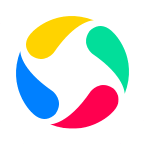如何解决Win7开机慢的问题
当Windows 7电脑开机变得缓慢时,会让人感到非常不便。幸运的是,有多种方法可以尝试解决这个问题。以下是一篇通俗易懂的文章,详细介绍了如何处理Windows 7开机慢的问题,包括清理启动项、更新驱动程序和系统、磁盘清理与整理、关闭不必要的服务、检查病毒和恶意软件,以及硬件升级等方面。
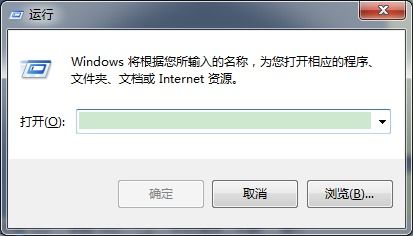
Win7开机慢怎么办?
Windows 7系统作为微软的经典之作,曾受到广大用户的喜爱。然而,随着时间的推移,你可能会发现电脑开机变得越来越慢。别担心,这里有几种简单而有效的方法可以帮助你解决这个问题。

一、清理启动项
很多程序被设置为随系统启动,这会大大延长开机时间。你可以通过任务管理器来查看并管理这些启动项目,禁用不必要的启动程序。

1. 打开任务管理器:按下`Ctrl+Shift+Esc`键,或者右键点击任务栏选择“任务管理器”。

2. 进入启动选项卡:在任务管理器窗口中,点击“启动”选项卡。
3. 禁用不需要的启动项:仔细查看列表中的程序,选择不需要开机自动启动的程序,右键点击并选择“禁用”。
通过这一步骤,你可以大大减少系统启动时加载的程序数量,从而提高开机速度。
二、更新驱动程序和系统
过时的驱动程序可能会导致电脑启动缓慢。确保所有硬件驱动程序都是最新的,并且操作系统也已安装最新更新。
1. 更新驱动程序:右键点击“计算机”,选择“属性”,进入“设备管理器”。在设备管理器中,逐一检查各硬件设备的驱动程序,右键点击并选择“更新驱动程序”。
2. 更新系统:点击“开始”菜单,选择“控制面板”,进入“系统和安全”,然后选择“Windows Update”来检查并安装最新的系统更新。
定期更新驱动程序和系统不仅可以提高开机速度,还可以提高系统的整体性能和安全性。
三、磁盘清理与整理
磁盘上的临时文件、日志和其他无用数据会占用大量空间,影响系统运行速度。定期进行磁盘清理和碎片整理,可以有效提升开机速度。
1. 磁盘清理:点击“开始”菜单,选择“所有程序”,然后选择“附件”,进入“系统工具”,选择“磁盘清理”。选择要清理的磁盘(通常是C盘),然后按照提示进行操作。
2. 磁盘碎片整理:同样在“系统工具”中,选择“磁盘碎片整理程序”。选择要整理的磁盘,然后点击“分析”按钮。如果碎片较多,可以选择“碎片整理”按钮进行整理。
磁盘清理和碎片整理可以释放磁盘空间,优化磁盘性能,从而提升开机速度。
四、关闭不必要的服务
有些不必要的系统服务也在开机时启动,这些服务会占用系统资源,延长开机时间。你可以通过“计算机管理”来检查并关闭一些非必要的服务。
1. 打开计算机管理:右键点击“计算机”,选择“管理”。
2. 进入服务管理:在计算机管理窗口中,选择“服务和应用程序”,然后选择“服务”。
3. 关闭不必要的服务:在服务列表中,找到一些不需要的服务,右键点击并选择“停止”。你也可以设置这些服务的启动类型为“禁用”,以防止它们在下一次开机时自动启动。
关闭不必要的服务可以释放系统资源,提高开机速度。
五、检查病毒和恶意软件
病毒和恶意软件是电脑运行缓慢的常见原因之一。运行杀毒软件进行全面扫描,确保系统没有被病毒或恶意软件感染。
1. 安装杀毒软件:如果还没有安装杀毒软件,可以下载并安装一款可靠的杀毒软件,如360安全卫士、腾讯电脑管家等。
2. 全面扫描:打开杀毒软件,选择全面扫描模式,对系统进行全面扫描。
3. 处理病毒和恶意软件:如果发现病毒或恶意软件,按照杀毒软件的提示进行处理,如隔离、删除或修复。
定期检查并清除病毒和恶意软件,可以保护系统安全,提高系统运行速度。
六、硬件升级
如果以上方法都没有明显效果,你可能需要考虑硬件升级。硬件升级可以有效提高系统性能,从而缩短开机时间。
1. 升级内存:增加内存可以提高系统处理多任务的能力,从而提升开机速度。你可以购买适合你的电脑型号的内存条,并按照说明进行安装。
2. 更换硬盘:将传统的HDD硬盘更换为SSD固态硬盘可以显著提高开机速度。SSD硬盘读写速度更快,能够大幅度减少系统启动时间。
硬件升级可能需要一定的费用和技术支持,但长期来看,它能够提高系统的整体性能和稳定性。
七、其他优化方法
除了以上方法,还有一些其他优化措施可以帮助你提高Windows 7的开机速度。
1. 断开不必要的网络驱动器:右击“我的电脑”或“计算机”,选择“断开”不必要的网络驱动器连接。
2. 禁用USB设备:在启动时连接USB硬盘、扫描仪等设备会影响启动速度。尽量在启动后再
- 上一篇: 土豆APP视频下载教程
- 下一篇: 打造手机APP的第一步:轻松注册后台系统
新锐游戏抢先玩
游戏攻略帮助你
更多+-
05/06
-
05/06
-
05/06
-
05/06
-
05/06